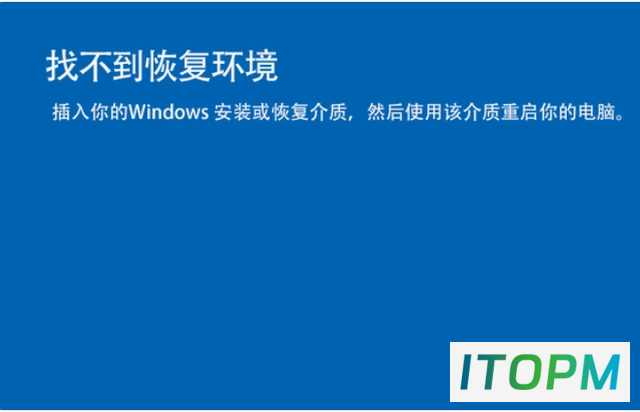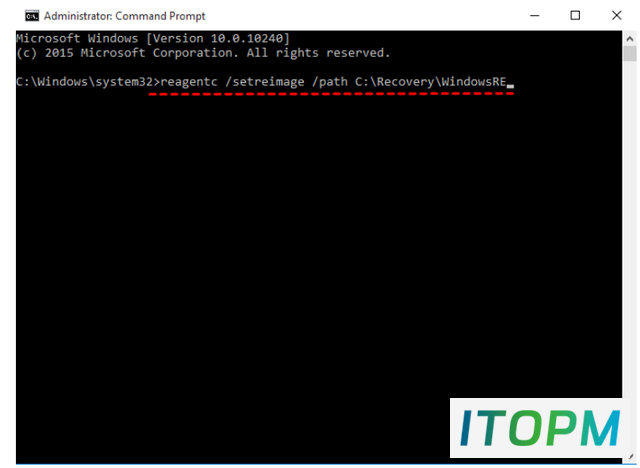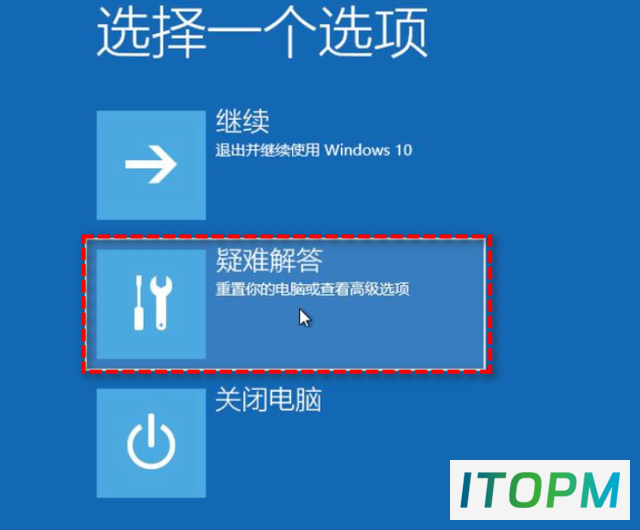电脑启动蓝屏提示找不到恢复环境,解决方法介绍
当我们的电脑加装了硬盘,重做系统,或者对硬盘分区做了改动后,重新启动电脑提示 “找不到恢复环境,连接你的Windows安装或恢复介质,然后使用该介质重启你的电脑”。别着急,我教你如何修复。
一般来说,Win10、Win11重置找不到恢复环境的主要原因是Windows恢复环境被禁用或误删,当然还有其他其他原因。
第一、启用Windows自带恢复环境。
- 组合键WIN+R启动运行窗口输入cmd,然后以管理员身份运行命令提示符。
- 输入reagentc /info,然后按Enter键执行命令。
- 如果提示恢复环境已禁用(Disabled)的话,则需要输入reagentc /enable命令并按Enter键执行,即可重新启用恢复环境,提示 “successful”说明启动恢复环境成功了。
有人要问了,我系统都进不去,还用什么命令,确实是这样。为了解决这个问题我们需要先进入WINPE(这个需要提前做好PE的U盘),在PE的环境下进行上面的操作。
方法二、修复损坏或丢失的Winre.wim文件。
在修复损坏或丢失的Winre.wim文件之前,我们需要检查一下这个文件是否存在。
我们需要用DOS命令DIR,这比较抽象,没有学过DOS命令的人来说操作起来比较困难,所以我们不去管它在不在,直接从其他正常运行的Win11或Win10电脑中提取Winre.wim文件,然后将其复制到您电脑上的正确位置。或者如果您的电脑上有Install.esd文件的话,也可以解压该文件,然后将里面的Winre.wim文件放到正确位置。然后再使用reagentc /setreimage /path C:\Recovery\WindowsRE命令将WinRE.wim配置为系统默认恢复环境启动映像即可修复Win11、Win10找不到恢复环境问题。
方法三、使用Windows安装或恢复介质
通常情况,win10或win11启动多次不成功会自动进入修复或重新安装的界面。
WINDOWS自带的这个功能不管是修复或者是重新安装系统,速度非常慢,需要耐心,我建议大家直接用U盘安装系统。
The End
本站部分内容来源于互联网,仅供学习交流之用。如有侵犯您的版权,请及时联系我们,我们将尽快处理。